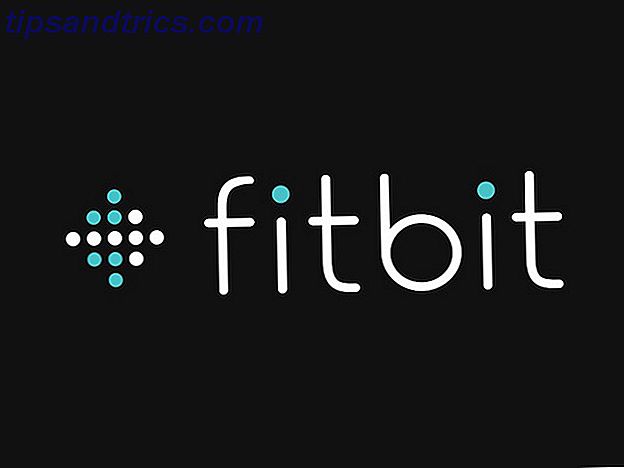De langverwachte OmniFocus 2 ($ 39, 99) heeft zijn grote entree gemaakt met een herzien, schoner ontwerp en gestroomlijnde delen voor het beheren en beoordelen van projecten, taken en gemarkeerde items.
Een paar jaar geleden gaf ik de oorspronkelijke OmniFocus op omdat het te gecompliceerd was voor wat ik nodig had. Ik gebruik momenteel de recent herziene Guided Ways '2Do voor Mac en iOS Take Control of Tasks & To-Dos With the Powerful 2Do voor Mac & iOS Take Control of Tasks & To-Dos With the Powerful 2Do voor Mac & iOS Een krachtig beheer van de takes applicatie is de beste manier om op de hoogte te blijven van je taken en projecten, en 2Do is een van de meest robuuste platformonafhankelijke organisatoren voor Mac, iOS en Android. Meer lezen, maar door het elegante herontwerp van OmniFocus 2 vraag ik me af of ik de overstap naar de opnieuw ontworpen versie moet maken.
OmniFocus 2 wordt verkocht als zowel een standaard ($ 39, 99) als een pro ($ 79, 99) versie, met een proefversie van 14 dagen die toestaat om tussen beide versies (in de menubalk: OmniFocus> Gratis proefmodus ) te schakelen om de verschillen te vergelijken. Je kunt ook de standaardversie kopen in de Mac App Store en later upgraden naar de pro-versie.
Een volledig opnieuw ontworpen gebruikersinterface
Ik was altijd een beetje in de war bij het gebruik van de vorige versie van OmniFocus (screenshot, hieronder), met zijn talloze vervolgkeuzemenu's en opties voor het bekijken en beheren van invoer. Bovendien was de applicatie minder aantrekkelijk en rommeliger dan andere oplossingen zoals Things en 2Do.
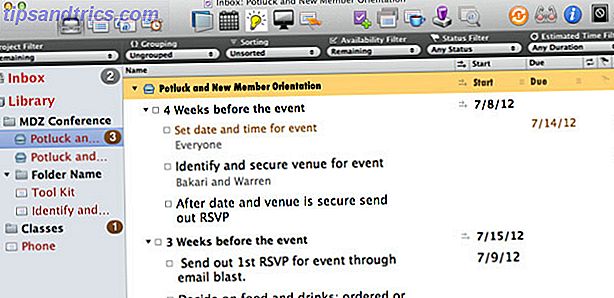
Als u voorstander bent van het nieuwe platte ontwerp van iOS 7 10 Awesome third-party apps en hun iOS 7-updates 10 Awesome third-party apps en hun iOS 7-updates Onze recent uitgebrachte iOS 7-gids zal u op de hoogte brengen van de glimmende nieuwe dingen om bekijk vandaag nog, en vandaag deel ik tien van mijn favoriete apps en hun nieuwe herontwerpen en ... Lees meer, je gaat onder de indruk van OmniFocus 2. Alle pictogrammen en knoppen complimenteren elkaar en de vijf standaard zichtbare secties, of wat perspectieven worden genoemd (Inbox, Projecten, Contexten, Prognose, Gemarkeerd, Beoordeling) maken het eenvoudiger om taken en andere items te lokaliseren en te beheren.

Projecten en taken toevoegen
Over het algemeen bestaat het beheer van taken in OmniFocus uit projecten en zogenaamde contextlabels, gebaseerd op het takenbeheersysteem Getting Things Done (GTD). Ik ben geen gebruiker van de GTD-methode, maar het belangrijkste verschil tussen projecten en contexten is dat projecten bestaan uit meerdere acties of taken die enkele weken of maanden in beslag kunnen nemen, terwijl een of meer contexten kunnen worden toegewezen aan acties, projecten en groepen om aan te geven waar of met wie een actie moet worden uitgevoerd, zoals een supermarkt, kantoor, klant, e-mail of computer.
In de nieuwe OmniFocus zijn projecten gebaseerd op drie soorten acties:
- Parallelle acties: kunnen in willekeurige volgorde worden voltooid, zoals een lijst met te lezen boeken.
- Opeenvolgende projecten: meerdere acties moeten in een bepaalde volgorde worden voltooid, zoals het schilderen van uw garage.
- Enkele acties: een lijst met losjes samenhangende acties, zoals routineklusjes of een boodschappenlijstje.
Wanneer u een nieuw project maakt, maakt OmniFocus het gemakkelijk om de Return-toets tweemaal in te drukken om een nieuwe actie te maken, en een project kan zelfs in de gefocuste modus worden geplaatst, waardoor alle andere projecten worden verborgen en zelfs in een afzonderlijk venster kunnen worden geopend.
Ik hou vooral van de manier waarop projecten actief kunnen worden genoemd, in de wacht staan, worden voltooid of worden verwijderd. Je kunt een project natuurlijk helemaal verwijderen, maar het is geweldig dat een project (zoals een workshop die je twee of drie keer per jaar uitvoert) met al zijn acties kan worden gemarkeerd als voltooid, verborgen en vervolgens als incompleet gemarkeerd als je het moet gebruiken nog een keer. Door te klikken op de knop Bekijken in de werkbalk, kunt u OmniFocus instellen om alle voltooide en neergezette items en projecten weer te geven, of alleen de actieve items.

Als het gaat om het toevoegen van acties, is het vrij eenvoudig. Klik op de nieuwe actieknop en voeg een titel toe, wijs een 'uitgestelde' of vervaldatum toe en wijs het item toe aan een project en / of context. OmniFocus, zoals 2Do en Things, bevat ook een functie voor snelle invoer waarin items en geselecteerde knipsels uit Mail en andere toepassingen kunnen worden gemaakt buiten OmniFocus.
Helaas moet OmniFocus, anders dan bij 2Do, worden gelanceerd om de functie voor snel invoeren te gebruiken. Aan de andere kant bevat 2Do geen clippingfunctie zoals OmniFocus, die de geselecteerde clipping in het titelveld van het invoervak plaatst.

Net als bij 2Do kunt u de tabtoets gebruiken om tussen elk veld in het vak Snel invoeren te gaan, wat betekent dat het mogelijk is om een item te maken zonder dat u uw muis hoeft te gebruiken.
Zoals je zou verwachten, kun je ook notities toevoegen en terugkerende geschatte datums aan actiepunten toewijzen. U kunt ook bestanden bijvoegen en aan acties koppelen en ze in een voorbeeld bekijken in een venster met een bijlagenlijst ( Venster> Bijlageoverzicht ). Maar om een of andere reden verschijnen bijlagebestanden niet in het venster wanneer ik het open. Met 2Do kunnen beeld- en audiobestanden worden ingesloten in items in plaats van alleen bijlagen te zijn.
Contexten begrijpen
Contexten kunnen bestaan uit projectgerelateerde taken of acties en afzonderlijke items, of ze kunnen zijn voor alles wat u maar wilt. U kunt bijvoorbeeld een context maken voor al uw e-mailgerelateerde items, hoewel deze mogelijk tot verschillende projecten behoren. Wanneer u e-mail schrijft, kunt u besluiten om verschillende e-mailgerelateerde taken rond dezelfde tijd buiten beschouwing te laten. Een andere context kan zijn voor alle boodschappen die u moet doen.

Contexten komen met name van pas bij de iOS-versie van OmniFocus, die de locatiewekkerfunctie bevat. Locatieraarschuwingen instellen in iPhone-herinneringen Locatiewaarschuwingen instellen in iPhone-herinneringen Locatiegebaseerde waarschuwingen instellen met de app iOS Herinneringen en nooit vergeten om koop brood of neem ooit weer een pakketje mee. Meer lezen, vergelijkbaar met de ingebouwde app Herinneringen.
Nog meer functies
OmniFocus bevat andere "perspectief" -gebieden voor het filteren van gemarkeerde items en items die zijn toegewezen voor beoordeling. Het perspectief Voorspelling biedt een lijst met aankomende uitgestelde en vervaldatums en evenementen die zijn toegewezen aan uw standaard Mac-agenda.
Net als bij de vorige versie van OmniFocus kunnen aangepaste perspectieven worden gemaakt op basis van toegewezen filters en focussen. Hier komt de pro-versie binnen, die ook AppleScript-ondersteuning omvat.

Gelukkig biedt OmniFocus 2 ook de mogelijkheid om een standaard uitgestelde datum en tijd toe te wijzen aan nieuwe items. OmniFocus-voorkeuren omvatten andere instellingen voor standaard ondersteuning van Mavericks-meldingen, nieuwe projectinstellingen en synchronisatie-instellingen met uw andere Mac- en iOS-apparaten waarop OmniFocus wordt uitgevoerd.
Er valt nog veel meer te leren over OmniFocus 2 en OmniGroup heeft eigenlijk een gratis handleiding geproduceerd en gepost in de iTunes Book Store.
Het is het proberen waard om te downloaden
De pro-versie van OmniFocus 2 bevat de functie om aangepaste perspectieven te maken en de zijbalk te configureren om de gewenste perspectieven weer te geven. Het bevat ook een enkele functie voor projectfocus, die alle andere projecten en acties verbergt, en AppleScript-ondersteuning voor het automatiseren van algemene taken en andere functies van OmniFocus.
OmniFocus is zeker de moeite waard om de gratis proefdownload te downloaden, hoewel veel nieuwe potentiële gebruikers zoals ik misschien aarzelend zijn om de kosten van het overschakelen van hun huidige taakbeheeroplossing te omzeilen. De pro-versie van OmniFocus 2 ($ 79, 99) is vrij duur en iOS-versies worden afzonderlijk verkocht voor iPad ($ 39, 99) en iPhone ($ 19, 99).
Laat ons weten wat u van OmniFocus 2 vindt en waar u van houdt en waar u niet van houdt is een volledig nieuw ontwerp.